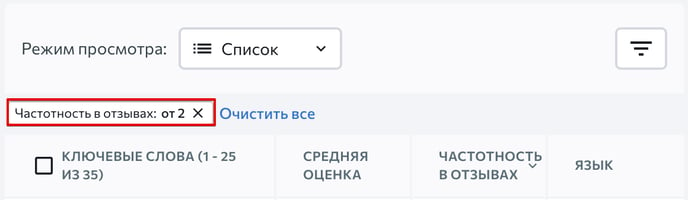В этом разделе вы можете узнать, что люди говорят о вашей компании, и получить ценные данные, которые помогут вам работать с отзывами клиентов. Мы отслеживаем отзывы из разных бизнес-каталогов, которые также служат обзорными площадками. Наши источники отзывов включают Google, Facebook, Yelp, Foursquare и Tripadvisor.
Чтобы получить доступ к данным отзывов со своей бизнес-страницы в Facebook, подключите эту опцию, нажав соответствующую кнопку в верхней части страницы. Затем войдите в Facebook и предоставьте разрешение на доступ к локальным данным SE Ranking. Если вы уже сделали это в разделе « Бизнес-каталоги », нет необходимости повторять этот шаг здесь.
Система выполняет ежедневные проверки отзывов о каждой конкретной локации бизнеса во всех отслеживаемых источниках. Это значит, что вы всегда сможете отслеживать все самые актуальные данные по отзывам клиентов.
В верхней части страницы вы можете выбрать отдельные локации или все локации вместе. В последнем случае в этом разделе будут показаны все отзывы. Здесь также будут отображаться статистика и инсайты компании по всем отзывам из всех локаций. Это часто имеет смысл, когда все локации являются филиалами одной организации.
Кроме того, в верхней части экрана вы можете настроить период времени, который вы хотите проанализировать (это могут быть последние 7 дней или 1/3/6/12 месяцев).
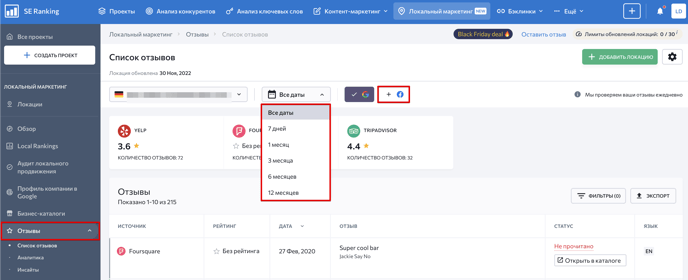
Список отзывов
На этой странице представлен полный список отзывов о компании. Прямо над таблицей со всеми отзывами вы можете увидеть виджеты с разными бизнес-каталогами, которые служат источниками этих отзывов. Виджеты также отображают средний рейтинг компании на основе отзывов из каждого источника. Чтобы отфильтровать отзывы клиентов по источникам, щелкните соответствующий виджет.
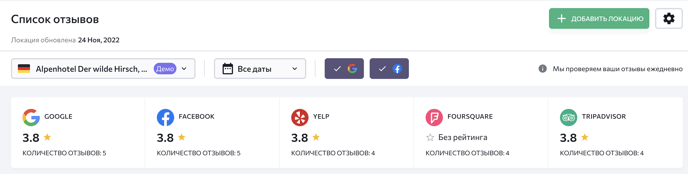
В таблице отзывов ниже вы можете отфильтровать все отзывы по рейтингу, источнику, статусу, языку обзора и дате. Для этого нажмите на кнопку « Фильтры », примените фильтры, которые вам нужны, а затем нажмите « Применить фильтры ».
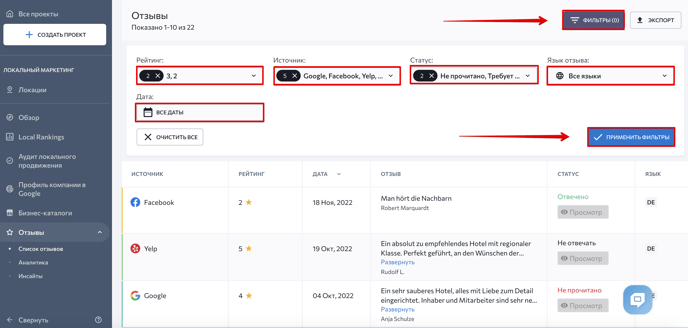
Над таблицей с отзывами вы также можете нажать кнопку « Экспорт », чтобы загрузить все данные в одном из следующих форматов: PDF, CSV или XLS.
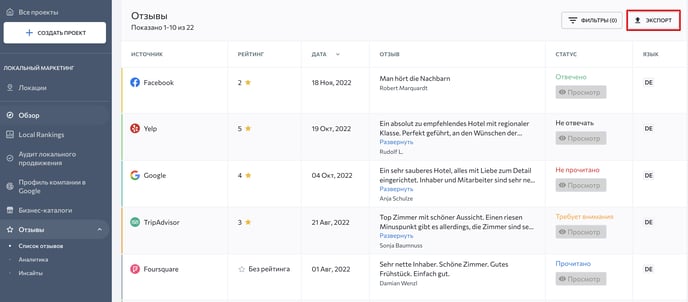
Чтобы ответить пользователям прямо из платформы, нажмите кнопку « Ответить » в столбце « Статус ». Или же можно нажать на сам отзыв. Имейте в виду, что прямо из инструмента вы можете отвечать только на отзывы из Google и Facebook. Чтобы ответить на другие отзывы, вам нужно открыть их в каталоге.
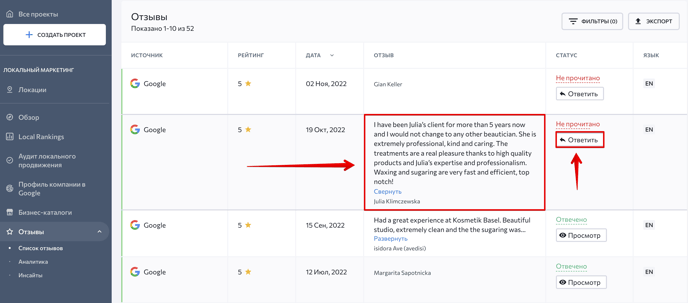
Вы также можете вручную изменить статус отзыва, щелкнув на статус и выбрав нужный вариант из появившегося списка. Эти статусы предназначены только для пользователя и ни на что в системе не влияют. Для вашего удобства вы можете изменить их в любое время.
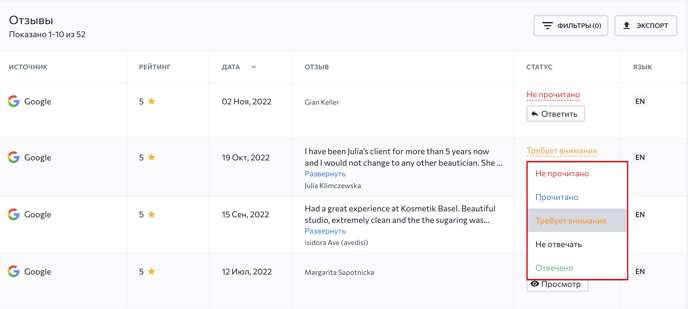
Система автоматически устанавливает статус « Не прочитано » новому полученному отзыву. Если на этот отзыв уже есть ответ, система также извлекает ответ и устанавливает статус обзора на « Отвечено ». Вы можете просмотреть существующий ответ, открыв отзыв в инструменте.
Кстати, все отзывы клиентов проверяются по всем источникам каждый день. Это означает, что в списке обзоров будут отображаться недавно опубликованные отзывы в течение 24 часов после их публикации.
При нажатии на отзыв или кнопку « Ответить » в столбце « Статус » вы увидите всплывающее окно, в котором вы можете ввести свой ответ. Нажмите кнопку « Опубликовать ответ », чтобы опубликовать его на выбранной платформе.
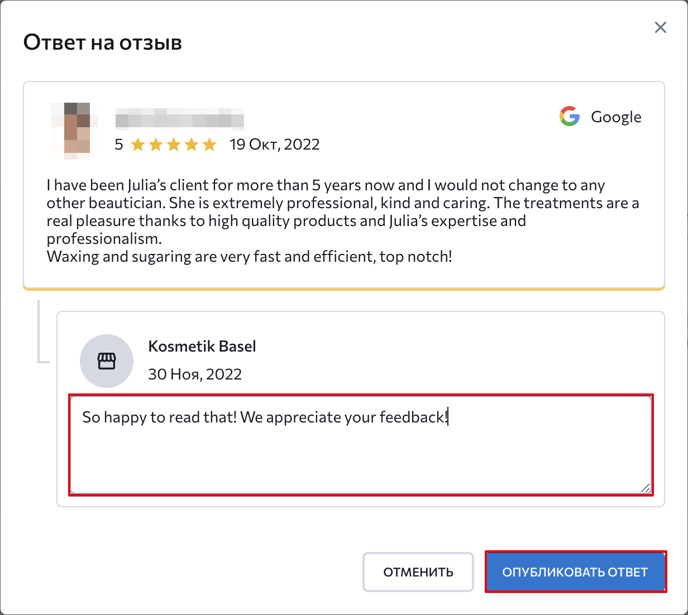
Если вам нужно отредактировать или удалить ответ, который вы дали на отзыв клиента (только в Google или Facebook), щелкните на значок меню из трех точек прямо над ответом во всплывающем окне.
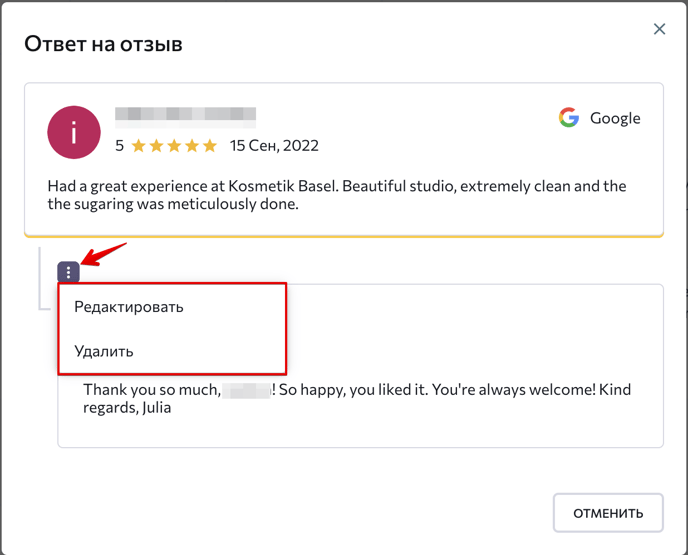
Таким образом, этот раздел « Локального маркетинга » позволяет вам управлять отзывами клиентов из самых популярных источников в одном месте.
Аналитика
На этой странице показан средний рейтинг компании на основе всех отзывов, найденных в источниках, а также общее количество отзывов об этой компании. Здесь вы можете получить подробную информацию о распределении отзывов по их источникам и рейтингу. Это даст вам более глубокое понимание общей удовлетворенности ваших клиентов.
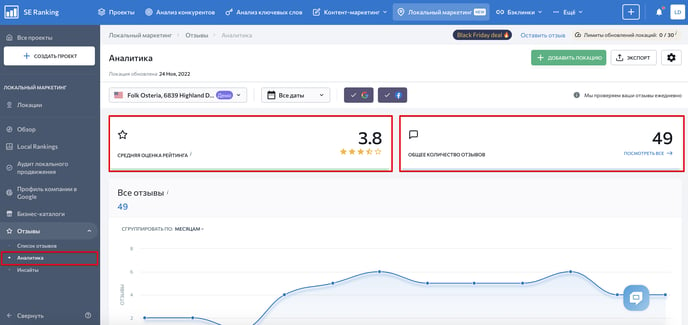
В верхней части страницы вы можете выбрать локацию для просмотра данных и период, за который отображаются данные. Для этого используйте селектор временного интервала.
Виджеты, представленные на этой странице, показывают:
- Все отзывы. На этом графике показаны все отзывы, которые получила компания.
- Отзывы по рейтингу. На этой диаграмме показано количество отзывов с 5/4/3/2/1 звездами, а также отдельно показано количество отзывов в Facebook с рейтингом «Рекомендуется» или «Не рекомендуется». Кроме того, эта диаграмма показывает количество отзывов Foursquare (если таковые имеются), которые не имеют рейтинга (так как в этом источнике отзывов нет рейтинга).
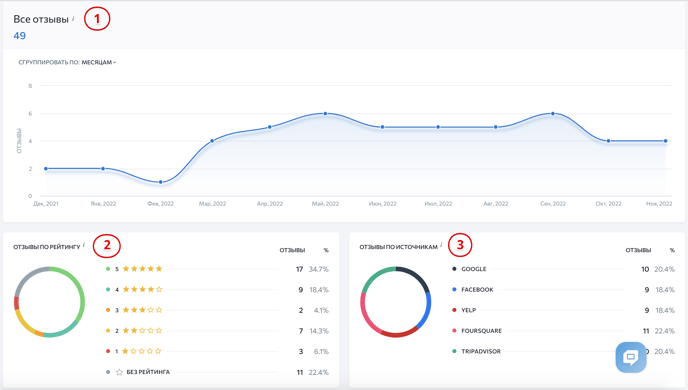
- Отзывы по источникам. На этой диаграмме показано распределение отзывов по бизнес-каталогам, в которых клиенты опубликовали их.
- Отзывы по каталогу и рейтингу. На этой диаграмме показано распределение отзывов по рейтингу и каталогам, в которых их опубликовали клиенты.
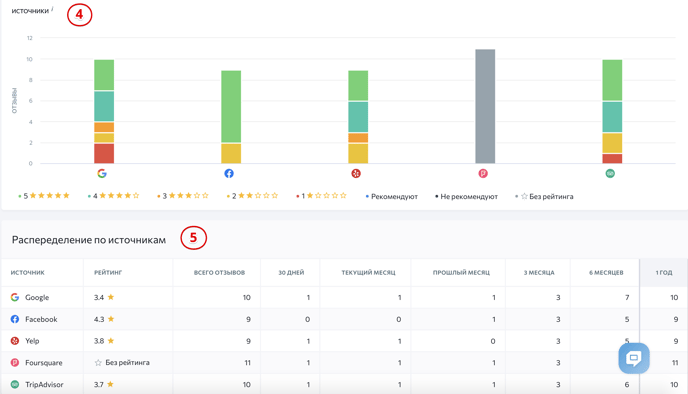
- Отзывы по источникам. В этой таблице показано распределение отзывов по источникам и периодам публикации. Здесь вы можете отслеживать поток опубликованных отзывов в течение определенного периода времени.
Все данные, представленные на этой вкладке, можно экспортировать в формате PDF, CSV или XLS, нажав соответствующую кнопку в правом верхнем углу.
Инсайты
На странице «Инсайты» вы можете увидеть отзывы о компании из каждого источника, отслеживаемого системой. Вы также можете увидеть наиболее часто используемые ключевые слова в этих отзывах. Здесь вы можете проанализировать, сколько раз определенное слово или фраза использовалось в тексте всех отзывов, а также средний рейтинг отзывов, содержащих это конкретное слово (фразу). Эта функция поможет вам определить, какие аспекты этого бизнеса необходимо улучшить, чтобы повысить лояльность клиентов.
Отметив ключевые слова галочкой, вы увидите их в отзывах с правой стороны страницы. Кроме того, вы можете добавить эти ключевые слова в свой проект для отслеживания позиций, нажав кнопку « Добавить в проект » прямо над списком ключевых слов.
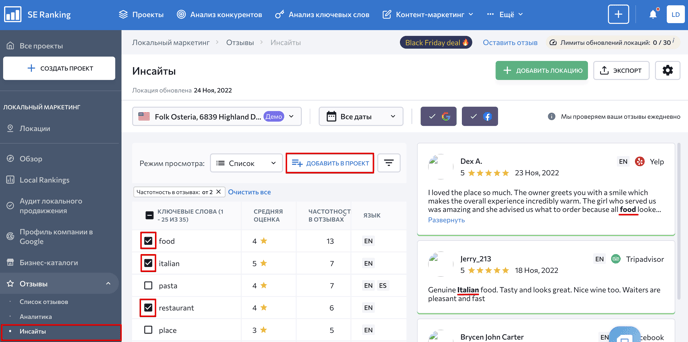
Чтобы просмотреть данные только по определенным ключевым словам, отфильтруйте их по:
- Группе.
- Средней оценке (с помощью этого фильтра вы можете увидеть фразы, которые чаще всего встречаются в отрицательных или положительных отзывах).
- Частотности в отзывах (этот фильтр позволяет найти фразы, которые очень часто встречаются в отзывах. Таким образом вы сможете найти проблему или преимущество, которые играют важную роль в бизнесе. Если фраз, которые часто встречаются, не так много, можно пропустить этот фильтр).
- Количеству слов (например, применяя этот фильтр, вы можете найти фразы, в которых есть 2 или более слов. Это может быть полезно, потому что фразы из 2+ слов обычно имеют больше смысла и дают больше контекста).
- Языку отзывов.
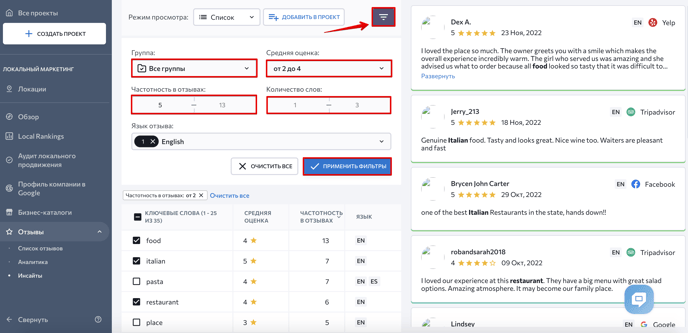
По умолчанию все ключевые слова отфильтрованы так, как показано на изображении ниже. То есть, если вы не применяете никакие фильтры вручную, вы увидите список ключевых слов, которые встречаются в обзорах как минимум дважды.